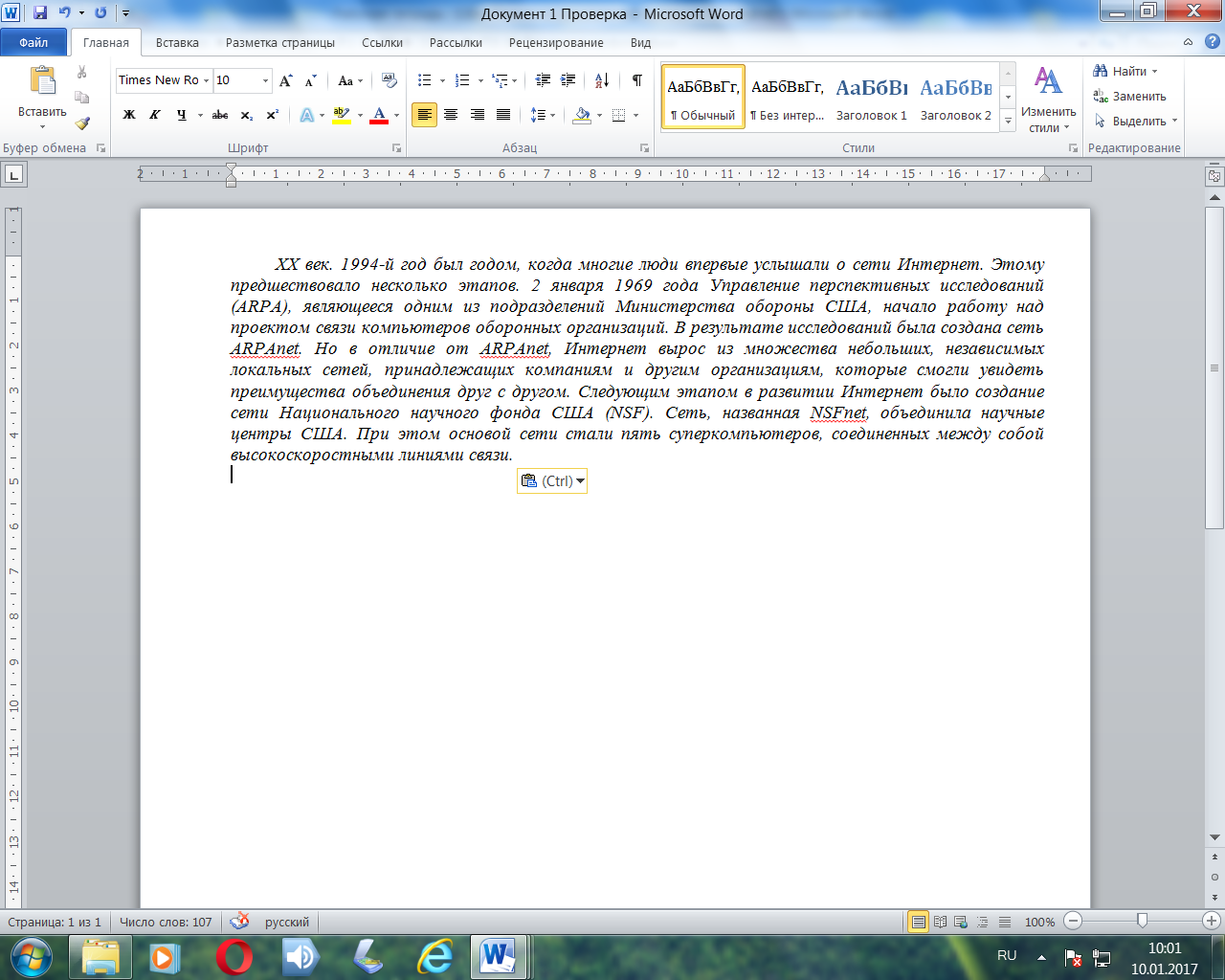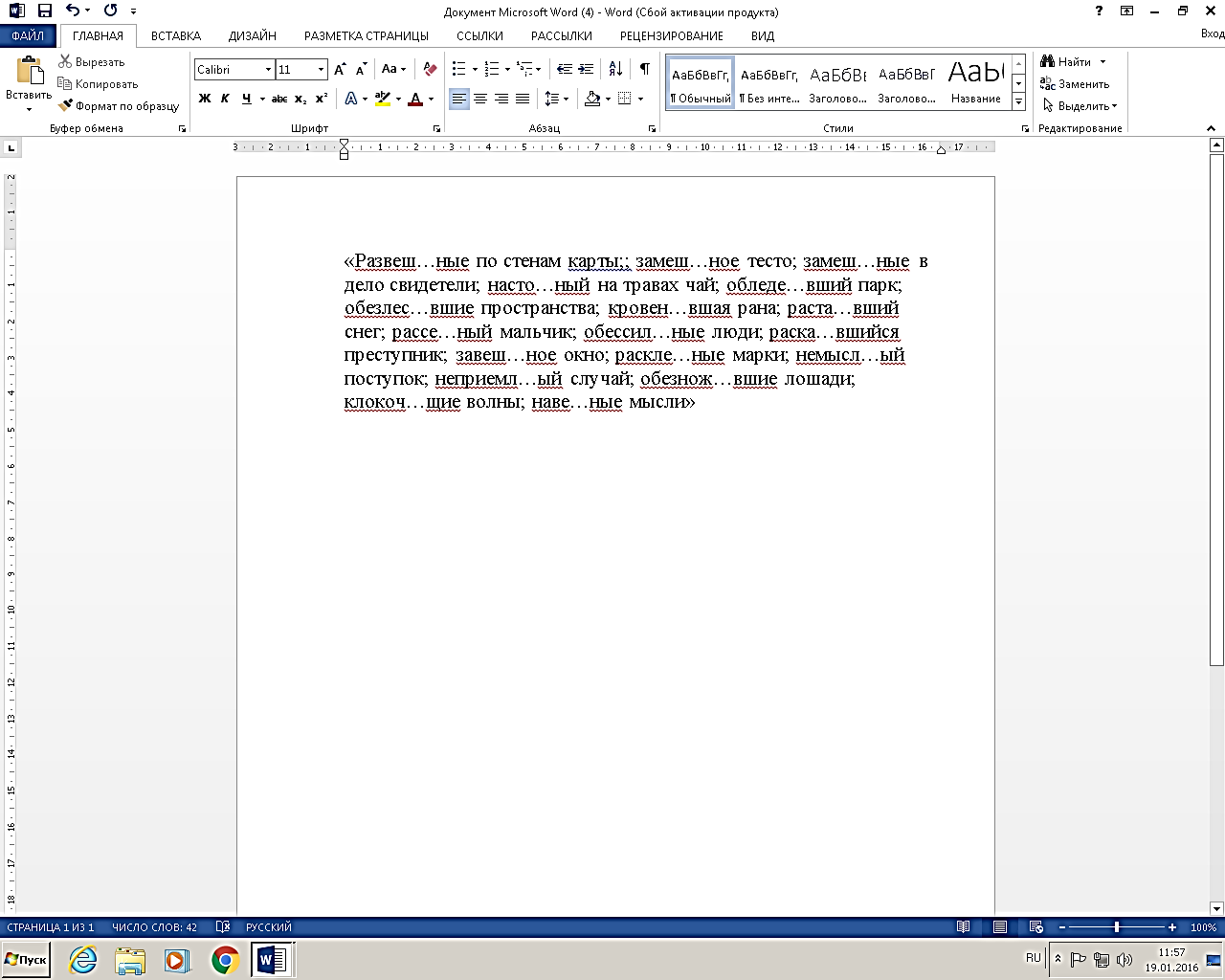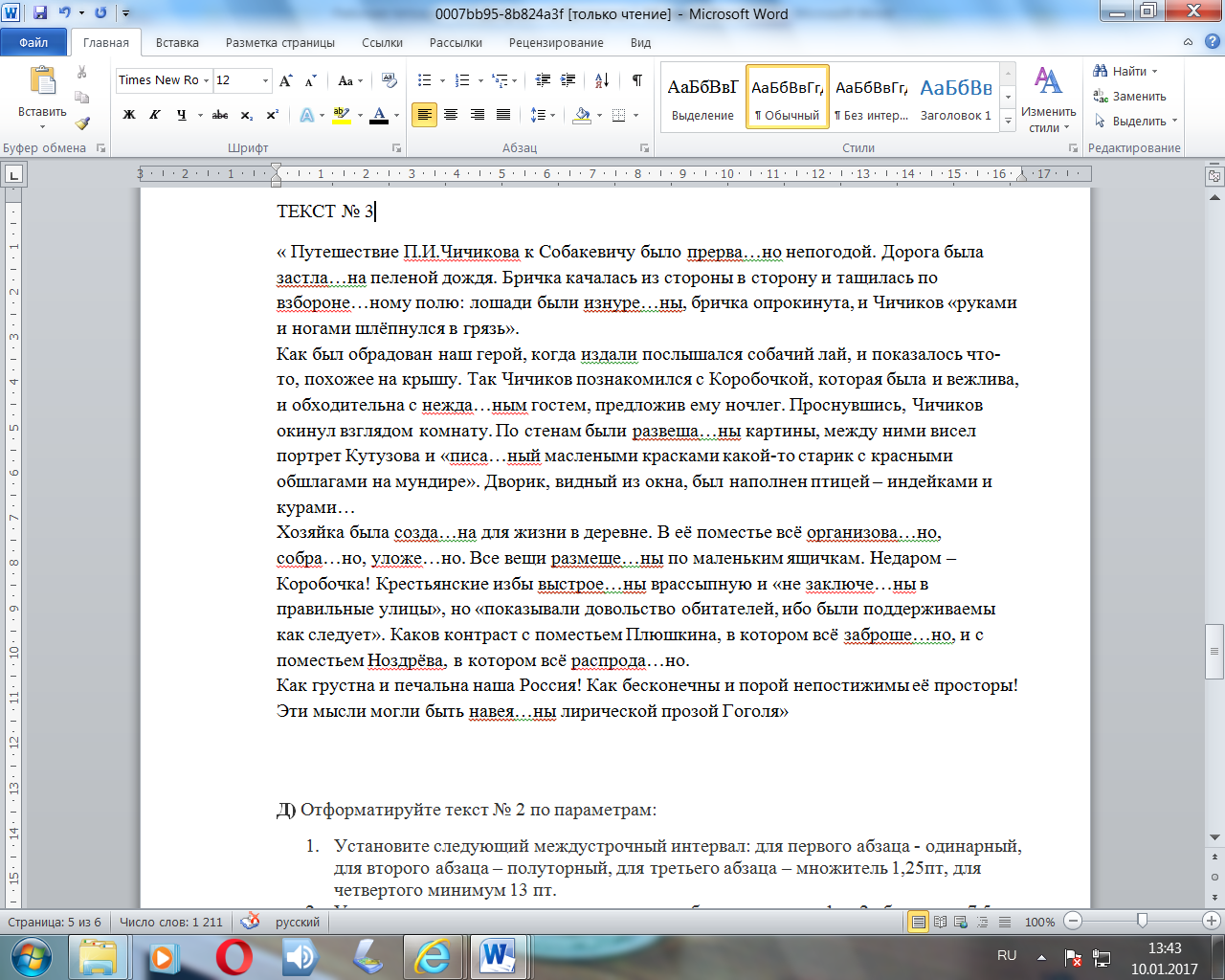Заглавная страница Избранные статьи Случайная статья Познавательные статьи Новые добавления Обратная связь КАТЕГОРИИ: ТОП 10 на сайте Приготовление дезинфицирующих растворов различной концентрацииТехника нижней прямой подачи мяча. Франко-прусская война (причины и последствия) Организация работы процедурного кабинета Смысловое и механическое запоминание, их место и роль в усвоении знаний Коммуникативные барьеры и пути их преодоления Обработка изделий медицинского назначения многократного применения Образцы текста публицистического стиля Четыре типа изменения баланса Задачи с ответами для Всероссийской олимпиады по праву 
Мы поможем в написании ваших работ! ЗНАЕТЕ ЛИ ВЫ?
Влияние общества на человека
Приготовление дезинфицирующих растворов различной концентрации Практические работы по географии для 6 класса Организация работы процедурного кабинета Изменения в неживой природе осенью Уборка процедурного кабинета Сольфеджио. Все правила по сольфеджио Балочные системы. Определение реакций опор и моментов защемления |
Тест по теме «Защита информации, антивирусная защита»
Один из методов защиты информации на компьютере Полное отключение системного блока Отключение жесткого диска Защита паролем Копирование информации. 2. Брандмауэр (firewall) – это программа, … Которая следит за сетевыми соединениями и принимает решение о разрешении Или запрещении новых соединений на основании заданного набора правил Которая следит за сетевыми соединениями, регистрирует и записывает в Отдельный файл подробную статистику сетевой активности На основе которой строится система кэширования загружаемых веб-страниц Реализующая простейший антивирус для скриптов и прочих использующихся В Интернет активных элементов. 3. Заражение компьютерными вирусами может произойти в процессе... Работы с файлами Форматирования дискеты Выключения компьютера Печати на принтере 4. К каким вирусам относится "троянский конь"? Макро-вирусы Скрипт-вирусы Интернет-черви Загрузочные вирусы. Неопасные компьютерные вирусы могут привести 1) к сбоям и зависаниям при работе компьютера; 2) к потере программ и данных; 3) к форматированию винчестера; К уменьшению свободной памяти компьютера. 6. Опасные компьютерные вирусы могут привести… 1) к сбоям и зависаниям при работе компьютера; 2) к потере программ и данных; 3) к форматированию винчестера; К уменьшению свободной памяти компьютера. Как происходит заражение почтовыми вирусами? 1) При подключении к web-серверу, зараженному "почтовым" вирусом При открытии зараженного файла, присланного с письмом по e-mail При подключении к почтовому серверу При получении с письма, присланном по е-mail, зараженного файла. 8. Сетевые черви это: Вирусы, которые внедряются в документ под видом макросов Вирусы, которые проникну на компьютер, блокируют работу сети Вредоносные программы, которые проникают на компьютер, используя Сервисы компьютерных сетей Вредоносные программы, устанавливающие скрытно от пользователя другие Программы. Какие существуют вспомогательные средства защиты?
Аппаратные средства. Программные средства. Аппаратные средства и антивирусные программы. 10. Антивирусные программы - это программы для: Обнаружения вирусов Удаления вирусов Размножения вирусов На чем основано действие антивирусной программы? На ожидании начала вирусной атаки. На сравнении программных кодов с известными вирусами. На удалении зараженных файлов. Какие программы относятся к антивирусным? AVP, MS-DOS, MS Word AVG, DrWeb, Norton AntiVirus Norton Commander, MS Word, MS Excel. Какие программы не относятся к антивирусным? Программы-фаги Программы сканирования Программы-ревизоры Программы-детекторы 14. Основные меры по защите информации от повреждения вирусами: Проверка дисков на вирус Создавать архивные копии ценной информации 3) не пользоваться "пиратскими" сборниками программного обеспечения Передавать файлы только по сети. Наиболее эффективное средство для защиты от сетевых атак Использование антивирусных программ Использование сетевых экранов или «firewall» Посещение только «надёжных» Интернет-узлов Использование только сертифицированных программ-браузеров при доступе к Сети Интернет. Задание 6 Посмотрите, какая антивирусная программа поставлена на ваш ПК. А)Запустите ее обновление Б)Запустите проверку компьютера. Результаты проверки запишите в таблицу Проверка ПК Проверка компьютера на вирусы ПК № Результаты
Задание 7. Поставьте пароль на ваш документ Рабочая тетрадь: Файл—подготовить—зашифровать документ---придумайте свой пароль—ОК Контрольные вопросы 1. Какие методы защиты информации от преднамеренных информационных угроз вы знаете? 2. Какие методы защиты информации от случайных информационных угроз вы знаете?
3. Что такое компьютерный вирус? 4. Дайте определение антивирусной программы?
ПРАКТИЧЕСКОЕ ЗАНЯТИЕ № 15 Тема; Безопасность, гигиена, эргономика, ресурсосбережение Наименование работы: Эксплуатационные требования к компьютерному рабочему месту. Профилактические мероприятия для компьютерного рабочего места в соответствии с его комплектацией для профессиональной деятельности. Цель работы. Требование к умениям и навыкам Должен уметь: выполнять профилактические мероприятия для компьютерного Литература Информационные технологии в профессиональной деятельности. Михеева Е.В. Титова О.И. М., ACADEMA. 2010, с. 363-368 Контрольные вопросы при допуске к работе 1. Какие действия не следует делать при работе с компьютером. 2. Действует ли на здоровье человека неправильная посадка человека за компьютером. ПОРЯДОК РАБОТЫ Задание 1. Дайте понятие Профилактика компьютерного рабочего места Профилактические мероприятия (ПМ) компьютерного рабочего места - – это ряд…….., направленных на поддержание …………устройств в ………состоянии в течение как можно большего……… времени. мероприятий рабочем технических промежутка Задание 2. Заполните виды Профилактических мероприятий используйте материал папки ПЗ 16
Задание 3. Изучите способы работы с ПК, используйте материал папки ПЗ 16, впишите в таблицу самые нужные ПМ по видам работ из этих мероприятий
Задание 4. Изучите ПМ, которые нужно выполнять при работе с ПК, кратко выпишите порядок работы, используя материал папки
Задание 5. Познакомьтесь с вредными факторами, влияющими на человека при работе на компьютере. Заполните колонки 3 и 4 по своему усмотрению.
Задание 6. Предложите свой комплекс упражнений для глаз для предупреждения вредного воздействия компьютера
Задание 7. Пользуясь Эксплуатационными требованиями, дайте ответы на вопросы (папка ПЗ 16)
Задание 8. Выполните необходимые замеры на своем рабочем месте, заполните протокол выполнения работы. Выполните анализ полученных результатов.
Контрольные вопросы 1. Как следует размещать компьютер по отношению к окну? 2. На каком расстоянии следует размещать экран от глаз? ПРАКТИЧЕСКОЕ ЗАНЯТИЕ № 16 Тема Понятие об информационных системах и автоматизации информационных процессов Наименование работы: Использование систем проверки орфографии и грамматики. Цель работы: получить представления о возможности проверки орфографии и грамматики в Word, познакомиться с возможностями данной программы; научиться выявлять нарушения норм в тексте и находить способы устранения этих нарушений, получить представления о возможности гипертекстового представления информации, научиться вставлять закладки и гиперссылки Порядок выполнения работы Задание 1. Работа с текстом. 1. Наберите предложенный текст 1 2. Отредактируйте созданный вами документ, используя команды автоматического редактирования √ «США» заменитена «Соединенные штаты Америки»; √ «ARPA» заменитена «Advanced Research Projects Agency»; √ Слово «NSF» замените на «National Science Foundation»;
√ Включите опцию Непечатаемые знаки и определите, правильно ли был произведен вами набор текста? √ Разбейте текст на три абзаца: 1-й абзац – заголовок, 2-й абзац заканчивается словами: «…друг с другом.»; √ Выделите заголовок «XX век» и замените шрифт на полужирный; √ Выделите в тексте слова на английском языке и замените шрифт на полужирный. Возможно выполнить это задание последовательно выделяя каждое слова и видоизменять его начертание. Есть более эффективный способ: удерживая нажатой клавишу Ctrl, щелкаем каждое необходимо слово двойным щелчком левой кнопки мыши и присваиваем необходимое начертание; √ Расположите текст по ширине страницы, используя панель Выравнивание; Внимание: При выравнивании по ширине могут возникать слишком большие интервалы между словами. Чтобы этого избежать, необходимо установить переносы в словах. Если же в начале работы с документом задать функцию автопереноса, то этот автоматизируется. √ В нашем примере переносы отсутствуют. Сервис – Язык - Расстановка переносов – Снимите все флажки. √ Ниже, через 1 пустую строку, укажите свою фамилию и имя. Текст 1
Набор текста: Задание 2 Наберите текст 2. Проверьте правописание этого фрагмента средствами MS Word. Если есть ошибки, исправьте их в процессе ввода текста с помощью контекстного меню. Текст 2
Текст 2
Задание 3. 2 Откройте папку ПЗ 17, документ Текст 3 Наберите текст 3 по параметрам: 1. Установите следующий междустрочный интервал: для первого абзаца - одинарный, для второго абзаца – полуторный, для третьего абзаца – множитель 1,25пт, для четвертого минимум 1,5 пт. 2. Выполните следующие выравнивание текста: 1 абзац – по правому краю, 2 абзац- по левому краю, 3 абзац – по центру, 4 абзац по ширине 3. Установите следующую красную строку: 1 абзац – отступ 1,5 см, 2 абзац- выступ 1 см, 3 абзац – отступ – 2 см, 4 абзац – выступ 0,5 см 4. Установите следующие форматирование шрифта:
Текст 3
Контрольные вопросы Наберите комплексный документ, предложенный преподавателем, содержащий таблицы, формулы, списки Назовите команды проверки: орфографии;правописания; грамматики Практическое занятие № 17 Тема Понятие об информационных системах и автоматизации информационных процессов Наименование работы: Создание компьютерных публикаций на основе использования готовых шаблонов (для выполнения учебных заданий). Цель работы: Научиться использованию программы Publisher на примере верстки учебной газеты: применению шаблонов, макетов, познакомить с версткой страниц, показать возможность дублирования отдельных элементов страниц, научиться размещать текстовую и графическую информацию..
Литература Угринович Н.Д. Информатика. (СПО): учебник. — Москва: КноРус, 2018. — с. 54-57 Контрольные вопросы при допуске к работе 1. Что такое редактор Publisher? Его назначение, достоинства и недостатки. 2. Что нужно сделать для запуска Publisher? 3. Назовите основные элементы ленты меню Publisher.
|
|||||||||||||||||||||||||||||||||||||||||||||||||||||||||||||||||||||||||||||||||||||||||||||||||||||||||||||||||||||||||||||||||||||||||||||||||||||||||||||||||||||||||||||||||||||||||||||||||||||||||||||||||||||||||||||||||||||||||||||||||||||||||||||||||
|
Последнее изменение этой страницы: 2021-05-11; просмотров: 768; Нарушение авторского права страницы; Мы поможем в написании вашей работы! infopedia.su Все материалы представленные на сайте исключительно с целью ознакомления читателями и не преследуют коммерческих целей или нарушение авторских прав. Обратная связь - 18.118.102.225 (0.051 с.) |
||||||||||||||||||||||||||||||||||||||||||||||||||||||||||||||||||||||||||||||||||||||||||||||||||||||||||||||||||||||||||||||||||||||||||||||||||||||||||||||||||||||||||||||||||||||||||||||||||||||||||||||||||||||||||||||||||||||||||||||||||||||||||||||||||